Jak przesyłać Microsoft Teams na telewizor

Microsoft Teams obecnie nie obsługuje przesyłania spotkań i połączeń na Twój telewizor natywnie. Jednak można użyć aplikacji do lustra ekranu.
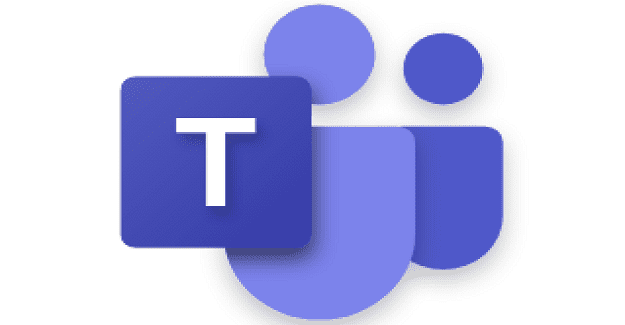
Wiele osób ma co najmniej dwa konta Microsoft Teams. Często ludzie mają darmowe konto osobiste i jedno konto służbowe lub firmowe i stale przełączają się między nimi. Niektórzy wolą używać jednego konta i w razie potrzeby zmieniać typ konta. Jeśli należysz do tej kategorii, przyjrzyjmy się, jak zmienić typ konta.
Ale najpierw porozmawiajmy trochę o przełączaniu się między różnymi kontami zespołów. Microsoft Teams nie obsługuje obecnie logowania za pomocą wielu kont . Aplikacja obsługuje tylko jedno zalogowane konto. Jeśli więc chcesz przełączać się między różnymi kontami Teams, musisz najpierw wylogować się z bieżącego konta. Następnie możesz zalogować się na inne konto.
Oczywiście oznacza to, że nie możesz monitorować kilku kont na jednym ekranie. A ciągłe przełączanie kont jest bezproduktywne, zwłaszcza jeśli pracujesz z różnymi firmami i kontami Teams.
Dobrą wiadomością jest to, że Microsoft pracuje nad wdrożeniem wbudowanej opcji, która pozwala użytkownikom przełączać się między różnymi kontami Teams bez uprzedniego wylogowania się z bieżącego konta. Pomiędzy Twoim zdjęciem profilowym a paskiem wyszukiwania powinna znajdować się strzałka w dół. Kliknij na niego i wybierz konto, którego chcesz użyć.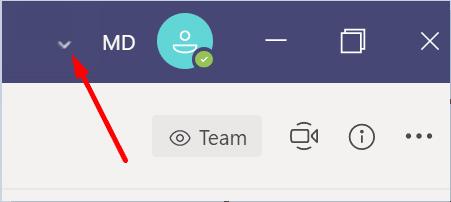
Może być konieczne skontaktowanie się z administratorem IT i poproszenie go o włączenie tej opcji. Nawiasem mówiąc, funkcja jest obecnie dostępna tylko dla ograniczonej liczby użytkowników w płatnych wersjach aplikacji Teams.
Teraz, jeśli chcesz zmienić typ konta usługi Teams z osobistego na firmowy, musisz wykonać kilka dodatkowych kroków, aby wykonać zadanie. Jest to wygodne podejście, jeśli masz pewność, że w przyszłości będziesz korzystać z jednego typu konta. Zamiast używać dwóch różnych kont i ciągle się między nimi przełączać, możesz polegać na jednym.
Zawsze możesz uaktualnić z usługi Teams Free do w pełni funkcjonalnej usługi Teams dla Firm. Innymi słowy, jeśli chcesz zmienić swoje konto Teams z osobistego na biznesowe, musisz przełączyć się z wersji bezpłatnej na wersję płatną.
Kliknij swoje zdjęcie profilowe i wybierz przycisk Aktualizuj .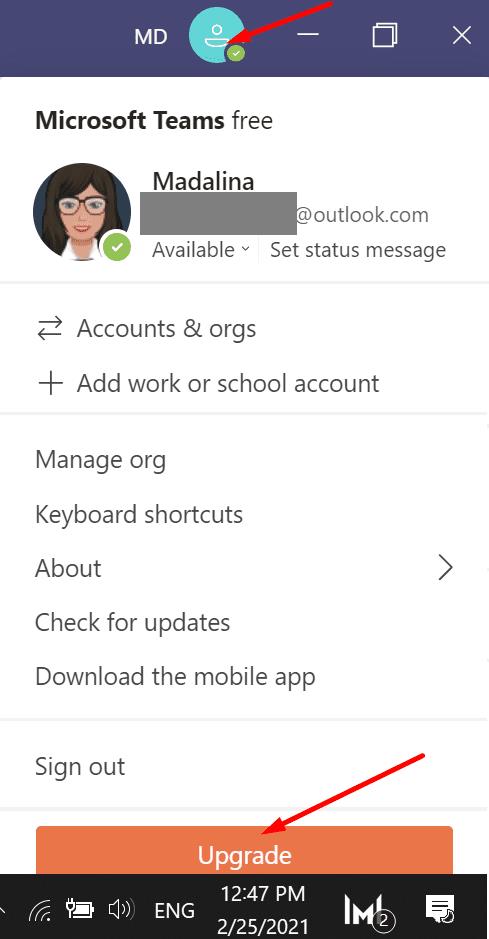
Następnie możesz wybrać jedną z trzech dostępnych opcji: Microsoft 365 Business Basic, Microsoft 365 Business Standard lub Office 365 E3.
Z drugiej strony nie możesz przełączyć się z konta biznesowego z powrotem na osobiste. Po zakończeniu uaktualnienia nie możesz wrócić do Microsoft Teams Free i przywrócić swojego konta osobistego. Uaktualnienie z Microsoft Teams Free do wersji subskrypcyjnej wiąże się z szeregiem ograniczeń. to subscription Możesz przeczytać więcej na ten temat na stronie pomocy technicznej firmy Microsoft .
Ale zawsze możesz zarejestrować się w Team Free, używając innego adresu e-mail. Nawiasem mówiąc, możesz również wybrać opcję Praca, gdy zostaniesz zapytany, jak chcesz korzystać z aplikacji Teams.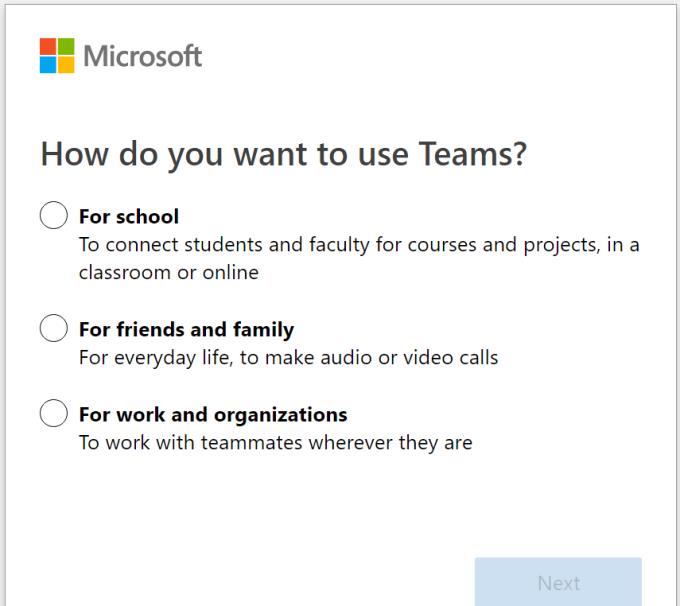
Nie oznacza to jednak, że korzystasz z konta firmowego. Aplikacja Teams dla Firm wiąże się z korzystaniem z płatnej licencji. Pamiętaj, że Microsoft Teams Free for Work i Teams for Business to nie to samo.
Jeśli kupiłeś już pakiet Office dla firm i chcesz korzystać z bezpłatnej wersji usługi Teams na tym samym koncie Office 365, nie będzie to możliwe.
Chociaż zawsze możesz uaktualnić z usługi Teams Free do Teams for Business, pamiętaj, że proces jest nieodwracalny. Po uaktualnieniu konta nie możesz wrócić do usługi Microsoft Teams Free. Musisz utworzyć nowe konto Teams Free do użytku osobistego przy użyciu innego konta e-mail.
Mamy nadzieję, że ten przewodnik odpowiedział na Twoje pytania. Daj nam znać, jeśli masz dodatkowe pytania. Zrobimy co w naszej mocy, aby jak najszybciej się z Tobą skontaktować.
Microsoft Teams obecnie nie obsługuje przesyłania spotkań i połączeń na Twój telewizor natywnie. Jednak można użyć aplikacji do lustra ekranu.
Obecnie nie ma możliwości wyłączenia anonimowych pytań w Wydarzeniach na żywo w Microsoft Teams. Nawet zarejestrowani użytkownicy mogą zadawać pytania anonimowo.
Dowiedz się, jak skutecznie przetestować kamerę w Microsoft Teams. Odkryj metody, które zapewnią doskonałą jakość obrazu podczas spotkań online.
Dowiedz się, jak naprawić błąd 4c7 w Microsoft Teams. Przewodnik krok po kroku dla administratorów IT.
Dowiedz się, jak ustawić wiadomość o nieobecności w Microsoft Teams, aby informować innych o swojej niedostępności. Krok po kroku guide dostępny teraz!
Aby znaleźć ukryte czaty Microsoft Teams, wyszukaj nazwisko uczestnika czatu, wybierz tę nazwę, a stary czat będzie ponownie widoczny.
Dowiedz się, jak efektywnie udostępnić ekran w Microsoft Teams i zyskać kontrolę nad spotkaniami online.
Aby naprawić błąd Teams CAA50021, połącz swoje urządzenie z platformą Azure oraz zaktualizuj aplikację do najnowszej wersji. Jeśli problem będzie się powtarzał, skontaktuj się z administratorem.
Dowiedz się, jak wyeksportować wiadomości czatu oraz multimedia w Microsoft Teams za pomocą prostych kroków.
Aby pobrać listę obecności z Microsoft Teams, otwórz panel Uczestnicy, kliknij Więcej opcji i wybierz Pobierz listę obecności.
Jeśli chcesz połączyć Microsoft Teams z klientem poczty e-mail Outlook, możesz to łatwo zrobić dzięki dedykowanemu dodatku Microsoft Teams. Dowiedz się, jak pobrać i zainstalować ten użyteczny dodatek.
Microsoft Teams obsługuje zarówno połączenia audio, jak i wideo. Sprawdź, jak rozwiązać problemy z mikrofonem Microsoft Teams.
Przewodnik jak zmienić status dostępności w Microsoft Teams, aby lepiej zarządzać swoją obecnością online.
Kod błędu caa20003 występuje podczas logowania do Teams lub aplikacji Office 365. Sprawdź ustawienia daty i godziny oraz uprawnienia logowania.
Dowiedz się, jak w łatwy sposób wygenerować transkrypcję spotkania w Microsoft Teams, automatyzując proces dla lepszego zarządzania zapisami.
Jak ustawić zdjęcie profilowe w Microsoft Teams - proste instrukcje dla wszystkich użytkowników.
Dowiedz się, jak ustawić komunikaty „Poza biurem” w Microsoft Teams, aby informować współpracowników o nieobecności.
Dowiedz się, jak naprawić kod błędu Microsoft Teams CAA20004, aby uzyskać dostęp do programu. Przyczyny i rozwiązania problemu są opisane poniżej.
Dowiedz się, jak ustawić status Microsoft Teams jako zawsze dostępny. Oto kilka metod, które pomogą Ci to osiągnąć.
Ankiety w Microsoft Teams to szybki sposób na uzyskanie dokładnych informacji zwrotnych. Dowiedz się, jak je tworzyć i dostosowywać.
Masz pliki RAR, które chcesz przekonwertować na pliki ZIP? Dowiedz się, jak przekonwertować plik RAR na format ZIP.
Czy musisz zorganizować cykliczne spotkania w MS Teams z tymi samymi członkami zespołu? Dowiedz się, jak ustawić spotkanie cykliczne w Teams.
Pokazujemy, jak zmienić kolor podświetlenia tekstu i pól tekstowych w Adobe Reader w tym przewodniku krok po kroku.
W tym samouczku pokazujemy, jak zmienić domyślne ustawienie powiększenia w programie Adobe Reader.
Spotify może być irytujące, jeśli uruchamia się automatycznie za każdym razem, gdy uruchomisz komputer. Wyłącz automatyczne uruchamianie, korzystając z tych kroków.
Jeśli LastPass nie może się połączyć z serwerami, wyczyść lokalną pamięć podręczną, zaktualizuj menedżera haseł i wyłącz rozszerzenia przeglądarki.
Microsoft Teams obecnie nie obsługuje przesyłania spotkań i połączeń na Twój telewizor natywnie. Jednak można użyć aplikacji do lustra ekranu.
Dowiedz się, jak naprawić błąd OneDrive Kod 0x8004de88, aby przywrócić działanie przechowywania w chmurze.
Zastanawiasz się, jak zintegrować ChatGPT z Microsoft Word? Ten przewodnik pokaże Ci dokładnie, jak to zrobić z dodatkiem ChatGPT do Worda w 3 łatwych krokach.
Utrzymuj czystą pamięć podręczną w przeglądarce Google Chrome, postępuj��c zgodnie z tymi krokami.

























